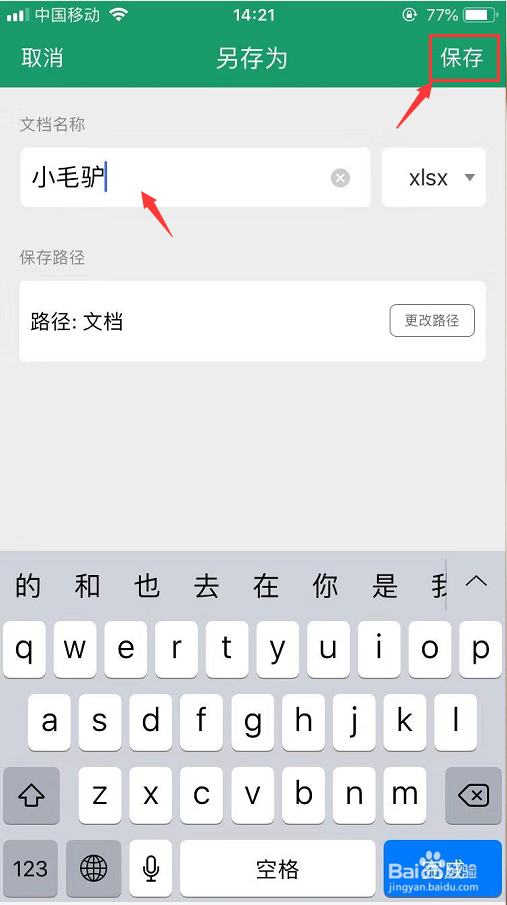1、打开手机WPS Office,在首页点开右下角的 +加号,点开后选择 表格,如下图


2、然后进入到表格选取模板页面,点击最上方的 新建空白,如下图

3、打开新建表格页面,点击页面下方的 键盘,开始编辑文字,如下图

4、编辑好文字后,在页面左下角打开 工具,如下图

5、打开工具后,在开始菜单里修改字体大小,颜色,加粗等等,如下图

6、长按该单元格还可以修改 适应列宽,拖动上方的小箭头可以扩大单元格,如下图

7、在工具里开始菜单往左边滑开,可以看到其他工具可以使用,最后点击左上角的保存,如下图

8、点击保存后,修改文档名称后保存,就可以在首页看到刚刚创建的表格文档啦,如下图